当前位置:首页 > 文章列表
>
文章 >
前端 >
HTML中
HTML中标签用于定义独立的内容,如图片、图表、代码块等,通常与标签配合使用,为内容添加标题。以下是其搭配使用说明:1. 标签简介 是 HTML5 引入的语义化标签,用于包裹独立的内容块,这些内容通常与主文档内容相关,但可以独立存在。常见的使用场景包括:图片(配图)代码示例音频或视频数学公式画作、图表等注意:
怎么入门文章编程?需要学习哪些知识点?这是新手们刚接触编程时常见的问题;下面golang学习网就来给大家整理分享一些知识点,希望能够给初学者一些帮助。本篇文章就来介绍《HTML中

figure标签通过结合figcaption和img的alt属性提升可访问性,具体步骤如下:1. 为图像添加清晰描述性的alt属性;2. 使用figcaption提供简洁标题或说明,帮助屏幕阅读器用户理解内容。正确使用语义化标签有助于提升页面结构清晰度和搜索引擎对内容的理解。

figure 标签在 HTML 中代表一段独立的内容,通常是图像、图表、照片、代码示例等,并且它与文档的主体内容相关,但如果被移除也不会影响文档的理解。它就像一个“花瓶”,可以单独存在,但放在合适的位置能让整个房间更美观。

figure 标签用于包含独立的、自包含的内容,例如图像、图表、代码片段等。通常与 figcaption 标签配合使用,用于为 figure 提供标题或描述。
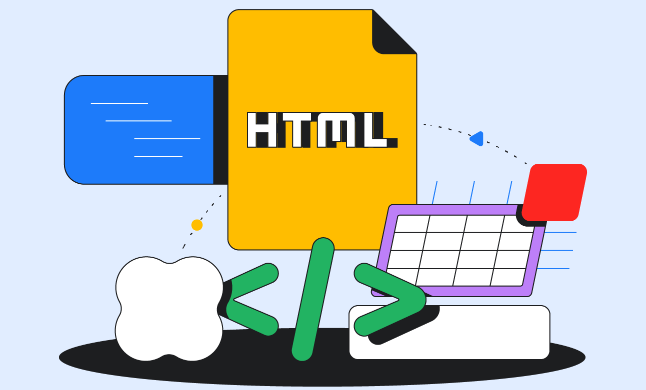
如何正确使用 figure 标签提升页面可访问性?
figure 标签本身并没有直接提升可访问性的魔力,关键在于如何配合 figcaption 以及 alt 属性使用。如果 figure 包含图像,确保 img 标签有清晰的 alt 属性描述图像内容。figcaption 应该简洁明了地概括 figure 的内容,这对于使用屏幕阅读器的用户来说至关重要。想想看,如果你的图表没有标题,别人怎么知道它在说什么呢?

<figure> <img src="my-chart.png" alt="销售额年度增长图表"> <figcaption>图1:2023年销售额年度增长图表</figcaption> </figure>
figure 标签和 div 标签有什么区别?何时应该使用 figure 而不是 div?
这是个好问题,很多人会混淆。div 是一个通用的容器,没有任何语义。而 figure 具有明确的语义,表示独立的内容单元。简单来说,如果你的内容(图像、代码等)是独立的、可以被移除而不会影响文章理解的,那就用 figure。如果只是为了布局或者样式,那就用 div。就像放东西,div 是个随便用的盒子,figure 是个专门放艺术品的展示柜。
想象一下,你正在写一篇关于 HTML 语义化的文章。如果文章中包含一个代码示例,展示如何使用 figure 标签,那么这个代码示例就应该放在 figure 标签里。如果只是为了给代码示例加个边框,那就用 div。
除了图片,figure 标签还能包含哪些类型的内容?
figure 的用途远不止包含图片那么简单。它可以包含任何独立的、自包含的内容,例如:
- 代码示例:展示一段代码,并用
figcaption解释其作用。 - 图表:例如使用 Canvas 或者 SVG 绘制的图表。
- 音频/视频:嵌入音频或视频文件。
- 表格:展示数据表格。
- 引言:虽然
blockquote更常用,但在某些情况下,figure配合figcaption也能很好地呈现引言。
<figure>
<pre>
<code>
function helloWorld() {
console.log("Hello, World!");
}
</code>
关键在于,figure 里的内容应该是独立的,可以被抽出来单独理解的。
如何使用 CSS 控制 figure 和 figcaption 的样式?
CSS 为 figure 和 figcaption 提供了丰富的样式控制选项。你可以像控制任何其他 HTML 元素一样控制它们的样式。一些常见的用法包括:
- 调整尺寸和边距:控制
figure的宽度、高度、内外边距。 - 设置背景颜色和边框:美化
figure的外观。 - 控制
figcaption的位置和字体:例如将figcaption放在figure的上方或下方,并设置合适的字体大小和颜色。 - 使用 Flexbox 或 Grid 布局:更灵活地控制
figure和figcaption的布局。
figure {
border: 1px solid #ccc;
padding: 10px;
margin: 20px;
text-align: center; /* 让 figcaption 居中 */
}
figcaption {
font-size: 0.8em;
color: #666;
}记住,样式应该服务于内容,而不是反过来。不要为了炫技而过度设计 figure 和 figcaption 的样式。
figure 标签对 SEO 有什么影响?
figure 标签本身对 SEO 没有直接的影响。搜索引擎更关注的是 figure 内部的内容,例如 img 标签的 alt 属性和 figcaption 的文本。确保 alt 属性描述清晰,figcaption 概括准确,这有助于搜索引擎理解 figure 的内容,从而提升页面在搜索结果中的排名。
可以把 figure 想象成一个礼品盒,搜索引擎更关心盒子里装的是什么(alt 和 figcaption),而不是盒子本身是什么材质的。
今天关于《HTML中

 Python高阶函数实用案例解析
Python高阶函数实用案例解析
- 上一篇
- Python高阶函数实用案例解析

- 下一篇
- Linux搭建邮件服务器步骤详解
-

- 文章 · 前端 | 6分钟前 |
- HTML5电池API使用教程详解
- 307浏览 收藏
-
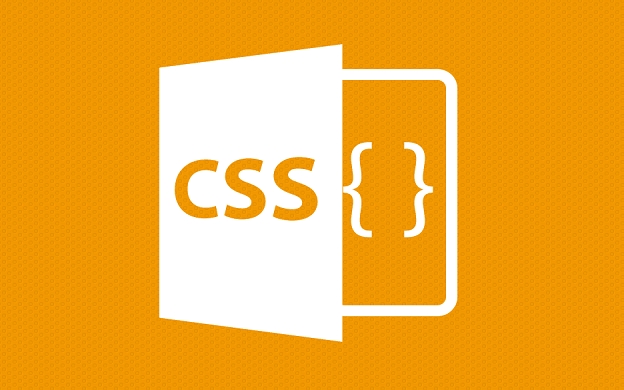
- 文章 · 前端 | 7分钟前 | 弹窗 UIKit data属性 data-uk-modal uk-modal
- UIkit弹窗实现与data属性使用详解
- 488浏览 收藏
-

- 文章 · 前端 | 19分钟前 |
- CSSGrid行列协同使用技巧
- 424浏览 收藏
-

- 文章 · 前端 | 23分钟前 |
- CSS表格隔行颜色太淡怎么调?nth-child调整技巧
- 372浏览 收藏
-

- 文章 · 前端 | 25分钟前 |
- H1与H2标题区别:3大关键差异解析
- 143浏览 收藏
-

- 文章 · 前端 | 29分钟前 |
- Angular多字段动态过滤技巧分享
- 444浏览 收藏
-

- 文章 · 前端 | 32分钟前 | A标签 href属性 target="_blank" 条款链接 rel="noopenernoreferrer"
- HTML超链接怎么添加?详细教程解析
- 374浏览 收藏
-
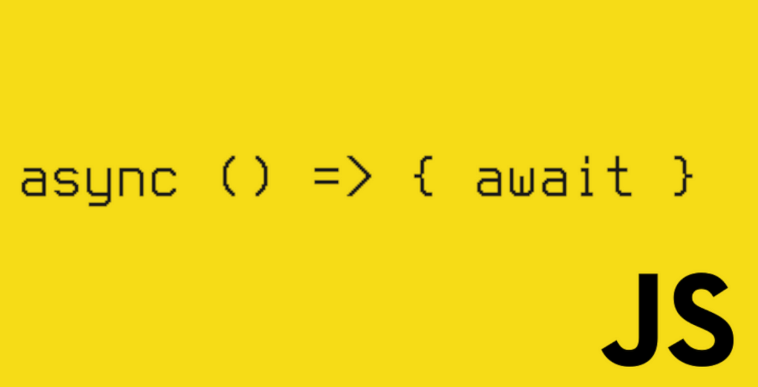
- 文章 · 前端 | 36分钟前 |
- 柯里化与组合函数实现解析
- 124浏览 收藏
-

- 文章 · 前端 | 41分钟前 |
- 职责链与中间件设计详解
- 288浏览 收藏
-
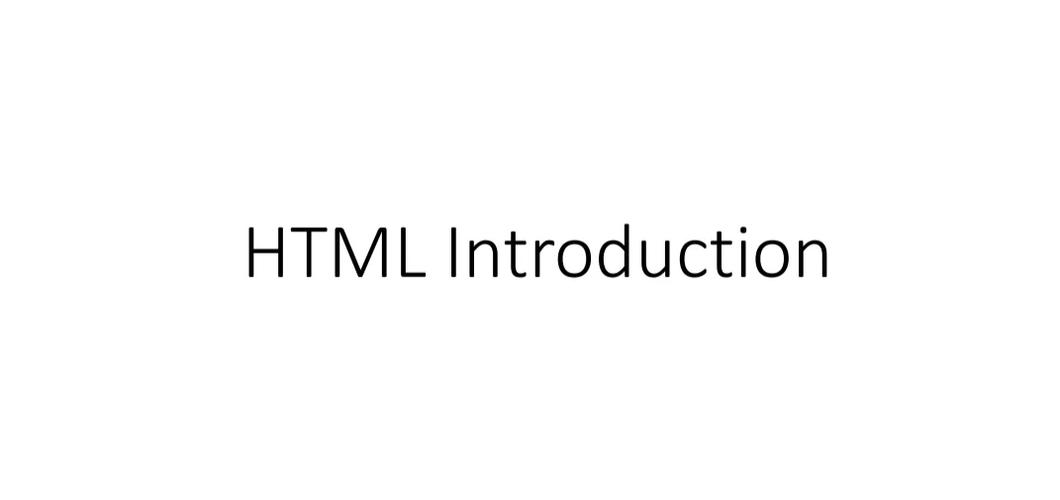
- 文章 · 前端 | 43分钟前 |
- 5种CSS文字动画实现方法详解
- 341浏览 收藏
-

- 文章 · 前端 | 49分钟前 |
- CSS多主题切换选择器实用技巧
- 167浏览 收藏
-

- 前端进阶之JavaScript设计模式
- 设计模式是开发人员在软件开发过程中面临一般问题时的解决方案,代表了最佳的实践。本课程的主打内容包括JS常见设计模式以及具体应用场景,打造一站式知识长龙服务,适合有JS基础的同学学习。
- 543次学习
-

- GO语言核心编程课程
- 本课程采用真实案例,全面具体可落地,从理论到实践,一步一步将GO核心编程技术、编程思想、底层实现融会贯通,使学习者贴近时代脉搏,做IT互联网时代的弄潮儿。
- 516次学习
-

- 简单聊聊mysql8与网络通信
- 如有问题加微信:Le-studyg;在课程中,我们将首先介绍MySQL8的新特性,包括性能优化、安全增强、新数据类型等,帮助学生快速熟悉MySQL8的最新功能。接着,我们将深入解析MySQL的网络通信机制,包括协议、连接管理、数据传输等,让
- 500次学习
-

- JavaScript正则表达式基础与实战
- 在任何一门编程语言中,正则表达式,都是一项重要的知识,它提供了高效的字符串匹配与捕获机制,可以极大的简化程序设计。
- 487次学习
-

- 从零制作响应式网站—Grid布局
- 本系列教程将展示从零制作一个假想的网络科技公司官网,分为导航,轮播,关于我们,成功案例,服务流程,团队介绍,数据部分,公司动态,底部信息等内容区块。网站整体采用CSSGrid布局,支持响应式,有流畅过渡和展现动画。
- 485次学习
-

- ChatExcel酷表
- ChatExcel酷表是由北京大学团队打造的Excel聊天机器人,用自然语言操控表格,简化数据处理,告别繁琐操作,提升工作效率!适用于学生、上班族及政府人员。
- 3212次使用
-

- Any绘本
- 探索Any绘本(anypicturebook.com/zh),一款开源免费的AI绘本创作工具,基于Google Gemini与Flux AI模型,让您轻松创作个性化绘本。适用于家庭、教育、创作等多种场景,零门槛,高自由度,技术透明,本地可控。
- 3425次使用
-

- 可赞AI
- 可赞AI,AI驱动的办公可视化智能工具,助您轻松实现文本与可视化元素高效转化。无论是智能文档生成、多格式文本解析,还是一键生成专业图表、脑图、知识卡片,可赞AI都能让信息处理更清晰高效。覆盖数据汇报、会议纪要、内容营销等全场景,大幅提升办公效率,降低专业门槛,是您提升工作效率的得力助手。
- 3455次使用
-

- 星月写作
- 星月写作是国内首款聚焦中文网络小说创作的AI辅助工具,解决网文作者从构思到变现的全流程痛点。AI扫榜、专属模板、全链路适配,助力新人快速上手,资深作者效率倍增。
- 4564次使用
-

- MagicLight
- MagicLight.ai是全球首款叙事驱动型AI动画视频创作平台,专注于解决从故事想法到完整动画的全流程痛点。它通过自研AI模型,保障角色、风格、场景高度一致性,让零动画经验者也能高效产出专业级叙事内容。广泛适用于独立创作者、动画工作室、教育机构及企业营销,助您轻松实现创意落地与商业化。
- 3832次使用
-
- JavaScript函数定义及示例详解
- 2025-05-11 502浏览
-
- 优化用户界面体验的秘密武器:CSS开发项目经验大揭秘
- 2023-11-03 501浏览
-
- 使用微信小程序实现图片轮播特效
- 2023-11-21 501浏览
-
- 解析sessionStorage的存储能力与限制
- 2024-01-11 501浏览
-
- 探索冒泡活动对于团队合作的推动力
- 2024-01-13 501浏览




